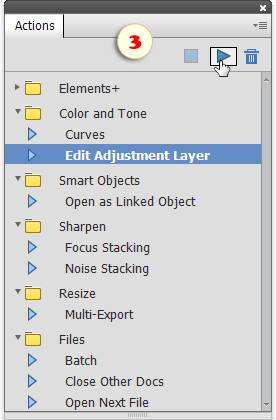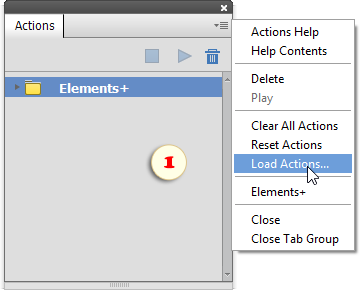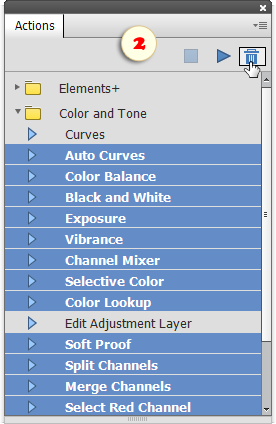Добавление команд E+ на панель Операций
По умолчанию, для доступа к возможностям E+ нам приходится открывать диалоги основных сценариев. Однако, при желании, наиболее востребованные команды и скрипты можно поместить непосредственно на панель Операций.
1. В меню палитры Операций выберите пункт "Загрузить операции" (рис. 1).
2. Для добавления на панель Операций команд из диалогов E+ найдите на вашем компьютере папку "C:\Elements+\2024\Actions" и выберите нужный набор операций. Например, если вас интересуют команды цветокоррекции, загрузите набор "Цвет и тон".
3. Для добавления на панель Операций сценариев из каталога E+ перейдите в папку "C:\Elements+\2024\Actions\Scripts" и выберите нужный набор операций. Например, если вас интересуют сценарии для управления резкостью, загрузите набор "Резкость".
*Если на вашей панели Операций кириллические названия отображаются не корректно, воспользуйтесь английскими версиями экшенов из папки "en".
4. Чтобы не загромождать палитру, удалите ![]() из загруженных наборов операции, которые вы не планируете использовать часто (рис. 2).
из загруженных наборов операции, которые вы не планируете использовать часто (рис. 2).
В результате, вы получите компактный набор команд, идеально соответсвующий вашим повседневным задачам и привычкам.
5. Теперь для непосредственного доступа к какой-либо из функций E+ выберите соответствующую операцию (не набор/папку) и нажмите кнопку ![]() воспроизведения (рис. 3).
воспроизведения (рис. 3).